Kako omejiti uporabo sistema Windows 10 za določen čas
Miscellanea / / February 12, 2022
Microsoft je vedno poskušal obdržati uporabnike znotraj svojega ekosistema. Velik načrt sistema Windows 10, da ostane brezplačen eno leto, je zagotovo šel v pravo smer. Kljub temu ga je veliko uporabnikov odstranilo zaradi težav z zasebnostjo (kar zagotovo lahko onemogočite). Obstajajo tudi nekatere nastavitve, ki jih je mogoče omogočiti samo, če ste prijavljeni s svojim Microsoftovim računom. Ena od nastavitev, ki postanejo neuporabne, ko ste prijavljeni z lokalnim računom, je Družinski nadzor. (No, če imate operacijski sistem Windows 7, potem je tukaj a popoln vodnik o uporabi starševskega nadzora.)

Torej, kaj bi storili, če želite omejiti uporabo računalnika svojega otroka (ali koga drugega) brez tega starševskega nadzora? No, seveda bi se zagotovo odločili za alternativno programsko opremo, a če ste eden od tistih čudaških mam ali očetov, bi verjetno želeli naredite to prek ukazne vrstice. Torej, poglejmo, kako lahko to storite.
Omejite uporabo sistema Windows 10 za vse uporabnike
Uporabili bomo
net uporabnik ukaz za omejitev uporabe določenega uporabnika. Odprite ukazni poziv kot skrbnik. Tukaj je sintaksa ukaza.neto uporabnik /čas:,
Zamenjajte z uporabniškim imenom računa, za katerega želite omejiti uporabo. Zamenjajte z dnevi, ko bo uporabnik lahko dostopal do svojega računa. Dodate lahko polno ime dni ali začetnice, kot so M, T, W, Th, F, Sa, Ne. Zamenjajte s časom, v katerem bo uporabnik lahko dostopal do sistema Windows. Tukaj lahko nastavite časovno omejitev v 12-urni ali 24-urni obliki.
Tukaj je primer.
net uporabnik abmac /čas: m-so, 17.00-19.00

To bo omejilo uporabo uporabnika od ponedeljka do sobote in časovno omejeno na 17.00-19.00. Izven te časovne omejitve se uporabnik ne bo mogel prijaviti v račun. Za različne dneve lahko celo nastavite drugačen čas, tako da jih ločite s podpičjem. Tukaj, poglejte.
net uporabnik abmac /čas: pon.-pet, 17.00-19.00; So-Ne 17:00-22:00
Medtem ko nastavite čas v 24-urnem formatu, se prepričajte, da mora biti v polnih urah (11.00 ali 12.00). Pol ure (11.30 ali 12.30) ne bo delovalo. Zdaj, če želite uporabniku omogočiti popoln dostop, uporabite naslednji ukaz.
net uporabnik abmac /čas: vse
To bo odstranilo časovne omejitve in uporabnik bo lahko ves čas dostopal do računa. Zdaj, če zapustiš /time vrednost prazna, potem uporabniku nikoli ne bo dovolil dostopa do računa. je enakovredno blokiranju uporabnika.
Če želite videti popolne podrobnosti o uporabniku, na primer, kdaj lahko uporabnik dostopa do svojega računa, uporabite naslednji ukaz.
net uporabnik
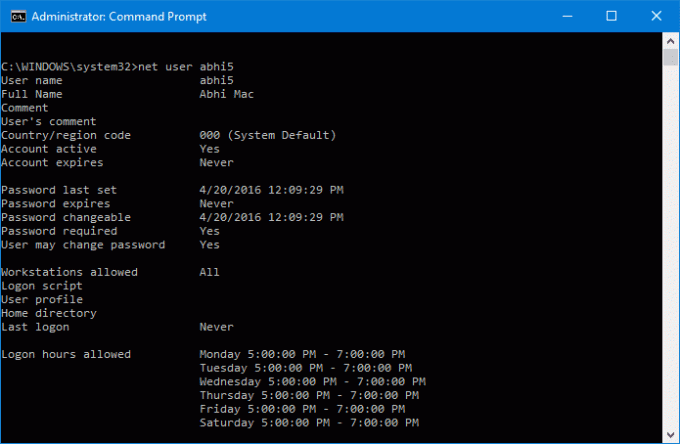
To je to! To je hitra in čudna metoda za blokiranje ali omejevanje uporabe uporabnikov z ukaznim pozivom. Poskrbeti morate le, da je vaš otrok ali ciljni uporabnik lahko geek kot vi in morda ugotovi, kako ste omejili njihovo uporabo. Če imate kakšen drug način za hitro blokiranje uporabnikov, nam to sporočite.
GLEJ TUDI: 5 dragocenih trikov v registru, da bo Windows 10 hladnejši
Nazadnje posodobljeno 2. februarja 2022
Zgornji članek lahko vsebuje pridružene povezave, ki pomagajo podpirati Guiding Tech. Vendar to ne vpliva na našo uredniško integriteto. Vsebina ostaja nepristranska in pristna.

Napisal
Je PC geek, piflar za Android, programer in mislec. Rad bere navdihujoče zgodbe in se uči novih svetih spisov. V prostem času ga boste našli, da išče različne načine za avtomatizacijo svoje tehnologije. Na svojem blogu All Tech Flix piše tudi o nasvetih za prilagajanje operacijskega sistema Android in Windows.



